상세 컨텐츠
본문

저희 클래스테크는 휴이온 공식총판사 이든티앤에스와 파트너 계약을 채결하여 S2B에서 휴이온 타블렛을 판매하고 있습니다.
H640P
S2B 교육기관전자조달시스템
본 제품은 주문량이 많아 현재 품절인 상태로 6월 초에 입고될 예정입니다. 주문에 참고 부탁드립니다.
www.s2b.kr
H950P
S2B 교육기관전자조달시스템
본 제품은 주문량이 많아 현재 품절인 상태로 5월 25일에 입고될 예정입니다. 주문에 참고 부탁드립니다.
www.s2b.kr
휴이온 타블렛은 가격 대비 성능이 좋고, 수업이나 원격 수업 콘텐츠 제작에 유용하게 활용할 수 있기 때문입니다.
온라인 수업 타블렛 휴이온 Huion H640P 사용방법 / 매뉴얼 드라이버
온라인 수업에 필요한 실물화상기나 웹캠을 통해 컴퓨터 화면이나 칠판의 모습을 실시간으로 전송하면서 수...
blog.naver.com
이와 같이 펜 타블렛은 수업에서 유용하게 활용할 수 있는 하드웨어이지만, 펜 타블렛을 수업에 쉽게 활용하기에 적합한 '프로그램'이 없다는 점이 아쉬웠습니다.
그래서 저희 클래스테크에서는
저희 실물화상기 제품인 클래비 스탠다드와 클래비 어드밴스드,
그리고 S2B에서 저희 회사를 통해 휴이온 타블렛을 구입한 선생님들께
수업에 활용하실 수 있도록 클라렛이라는 프로그램을 개발했습니다.
위의 영상에서 클라렛의 대략적인 사용 방법에 대해서 확인하실 수 있습니다.
클라렛은 펜 타블렛이 있으면 좋지만 마우스와 키보드만으로도 사용 가능하며, 실물화상기나 웹캠이 있어야 모든 기능을 활용하실 수 있습니다.
펜 타블렛은 필기를 할 때 마우스보다는 유용하기 때문이며, 프로그램 특성상 화면 전환 등에 단축키를 많이 이용해야 하는데 펜 타블렛은 프레스키(6개 또는 8개)에 단축키를 지정해 놓을 수 있습니다.
그리고 클라렛은 실물화상기나 웹캠을 통해 들어오는 실시간 영상 위에 필기하는 기능이 있어, 이 기능을 활용하기 위해서는 USB 연결이 되는 실물화상기나 웹캠이 필요합니다.
프로그램의 주요 기능은 다음과 같습니다.
장면



클라렛은 총 세가지의 장면이 있습니다.
클라렛에서의 장면은 글씨를 적거나 그림을 그리는 화면을 말합니다.
첫번째 장면은 윈도우 장면입니다. 투명한 윈도우 위에 저작할 수 있도록 되어 있습니다. 따라서 윈도우 장면 뒤에 파워포인트 문서, 한글 문서, 웹 브라우져 등을 놓고 그 위에 저작하여 사용하시면 됩니다.
Alt + I 단축키를 누르거나, 화면 우측 상단에 있는 초록색 '윈도우 창 넣기' 버튼을 클릭하여 클라렛 뒤에 다른 프로그램을 가져와 사용하사면 편리합니다.
저작이 아닌 프로그램을 클릭하기 위해서는 Alt + Z 단축키를 누르거나 화면 상단 중앙의 '그리기 모드' 버튼을 클릭하면 됩니다. 다시 Alt + Z 키를 누르거나 프로그램 아이콘을 클릭하면 원래 상태로 돌아옵니다. (클라렛의 대략적인 사용 방법 영상을 확인해주세요.)
두번째 장면은 카메라 장면입니다.
실물화상기나 카메라를 통해 들어오는 영상 위에 저작할 수 있습니다. 영상 회전과 상하 반전, 좌우 반전, 그리고 카메라 속성도 설정 메뉴에서 설정 가능합니다.
세번째 장면은 칠판 장면입니다.
검정 칠판 위에 자유롭게 저작할 수 있으며, 필요시 텍스트 상자를 불러와 키보드로 텍스트를 입력할 수 있습니다.
도구

클라렛은 각 장면마다 서로 다른 캔버스(저작 화면)가 있고, 독립적인 도구들로 저작할 수 있습니다.
도구에는 펜, 연필, 스프레이, 브러시, 직선, 마커, 텍스트, 빈 사각, 사각의 9가지 그리기 도구와 지우개, 전체 삭제, 되돌리기의 3가지 지우기 도구가 있습니다. 각 도구는 도구의 특성에 따라 화념 상단 매뉴에서 색상과 크기를 변경할 수 있습니다.
기능

각 장면에 따라 사용 가능한 기능이 조금씩 다릅니다.
윈도우 장면에서는 그리기 모드 ↔ 클릭 모드 토글 버튼이 보이고,
카메라 장면에서는 카메라 재생 ↔ 카메라 정지 토글 버튼이 보입니다. 그리고 카메라 장면에서만 설정에서 카메라 설정 버튼들이 활성화 됩니다.
칠판 장면에서는 텍스트 상자 유무 토글 버튼이 보입니다.
녹화

프로그램 화면과 마이크 또는 스피커 소리를 함께 녹화할 수 있습니다.
클라렛 화면 우측 상단에 있는 빨간색 '녹화' 버튼을 클릭하면 녹화 파일 설정 팝업이 나타납니다.
설정을 완료 후 팝업 우측 하단의 '녹화 시작' 버튼을 누르면 잠시 후에 녹화가 시작됩니다. 녹화가 시작되면 화면 우측 상단에 나타나는 녹화 일시 정지, 녹화 중지 등의 버튼들을 이용할 수 있습니다.
녹화 화면에 도구 모음이 보이지 않게 하도록 하기 위해서는 설정에서 '도구 부분을 제외한 안쪽 영역만 녹화합니다.'를 체크합니다. 도구 모음 영역을 제외한 부분만 녹화가 됩니다. 그리고 일반적으로 '카메라' 화면을 포함하여 영상을 녹화하게 되면 녹화 파일의 크기가 커지게 됩니다. 파일 크기를 줄이기 위해서는 설정에서 '녹화가 완료된 이후 인코딩을 진행합니다.'를 체크하면 녹화 이후 인코딩이 자동으로 진행되어 파일의 크기가 줄어들게 됩니다.
녹화 기능은 원격 수업 콘텐츠를 만들 때 유용하게 활용하실 수 있습니다.
녹화 중 프로그램의 위치나 크기를 변경하지 않도록 주의 부탁드립니다.
캡쳐
프로그램의 현재 화면을 도구 모음 부분을 일시적으로 제거하여 사진 파일로 저장할 수 있습니다.
프로그램은 본 글의 위쪽에 있는 '클라렛의 대략적인 사용 방법' 영상을 확인하시면 크게 어렵지 않게 이용하실 수 있습니다.
다만, 아직 개발 초기 단계인지라 작은 오류 등이 발생할 수 있음을 양해 부탁드립니다.
현재까지 알려진 오류로는,
1. '프로그램 창 넣기' 기능에서 프로그램을 클릭했음에도 클라렛 창 뒤로 프로그램이 이동하지 않는 경우
-> 윈도우 하단 작업표시줄에 주황색으로 포커스된 프로그램 아이콘을 클릭하면 창 안으로 들어옵니다. 또는 몇번 다른 프로그램들을 클릭하면 정상 작동합니다.
2. 윈도우 장면에서 투명한 저작 화면이 보이지 않고, 검정 저작 화면이 보이는 경우
-> 프로그램을 드래그하여 이동하거나, 프로그램 창 크기를 조정하면 원래대로 투명하게 돌아옵니다.
조만간 원인을 파악해 해결하겠습니다.
프로그램은 클래스테크 홈페이지의 고객지원 메뉴에서 'CLALET' 프로그램을 다운로드 받으실 수 있습니다.
실물화상기, 펜타블렛, 프리젠터 등 교육 기자재 전문 - 클래스테크
교육 기술 전문 회사 클래스테크 홈페이지. 실물화상기, 펜타블렛, 프리젠터 등 교육 기자재 전문
classtech.co.kr
단, 현 시점에서 프로그램 이용이 허락된 사용자는
클래비 스탠다드, 클래비 어드밴스드, S2B의 클래스테크로부터 휴이온 타블렛을 구입한 고객들입니다.
이외의 사용자는 프로그램 이용 권한이 없으니, 유의 부탁드립니다.
앞으로 선생님들의 교육에 더욱 더 도움이 되는 클래스테크가 되도록 노력하겠습니다.
문의 및 건의하실 내용은 댓글로 작성 부탁드립니다.
'펜 타블렛' 카테고리의 다른 글
| 화상수업과 펜타블렛, 그리고 실물화상기의 활용 (0) | 2020.09.02 |
|---|---|
| 펜 타블렛을 온라인 수업에 활용하기 (2) | 2020.04.17 |
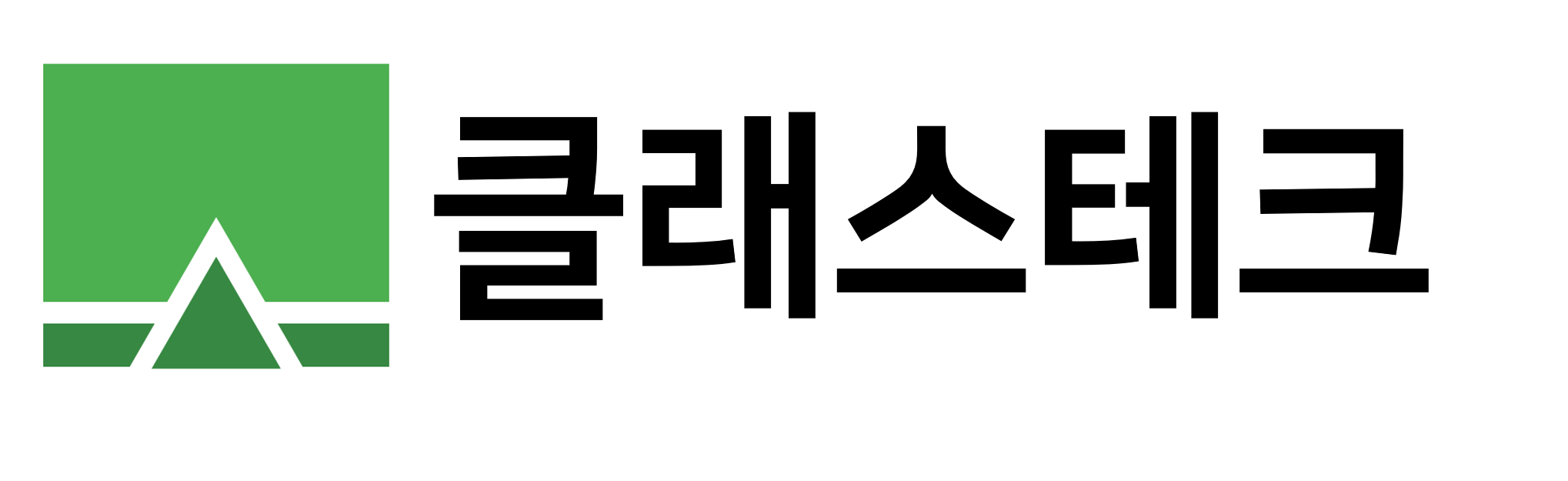
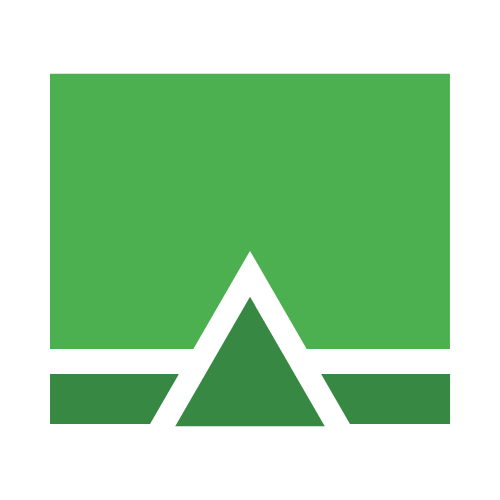


댓글 영역